AE设计硬币悬浮动画效果的详细指南_装机软件
[摘要]本文是教大家使用AE制作硬币悬浮动画效果的,想要了解的就一起来学习AE制作硬币悬浮动画效果的详细教程,一起去看看吧,相信对大家一定会有所帮助的哦。1、我们在桌面上双击AE的快捷图标,将AE这款软件打...
本文是教大家使用AE制作硬币悬浮动画效果的,想要了解的就一起来学习AE制作硬币悬浮动画效果的详细教程,一起去看看吧,相信对大家一定会有所帮助的哦。
1、我们在桌面上双击AE的快捷图标,将AE这款软件打开,如图所示:
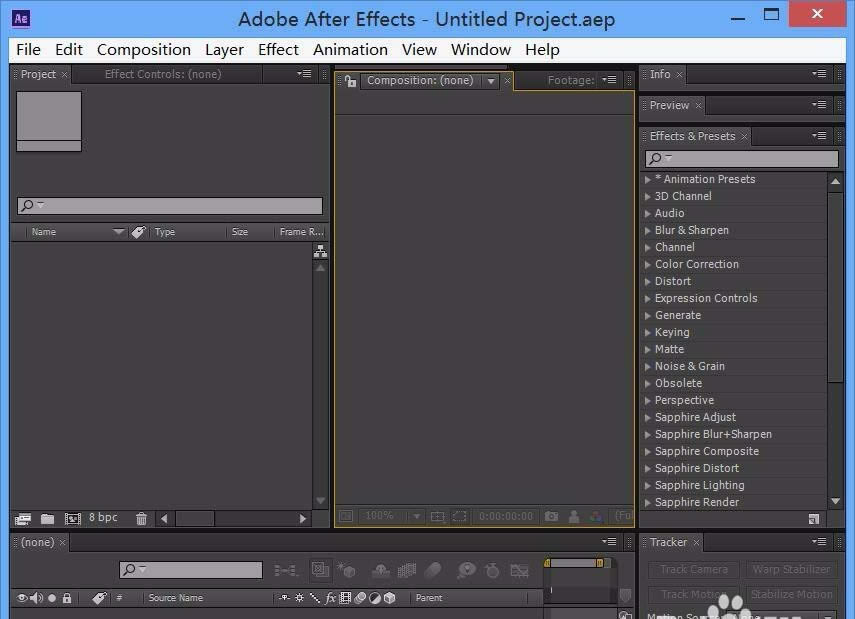
2、打开AE之后我们按下键盘上的Ctrl+I键,在弹出的对话框内找到我们的图片素材,如图所示:
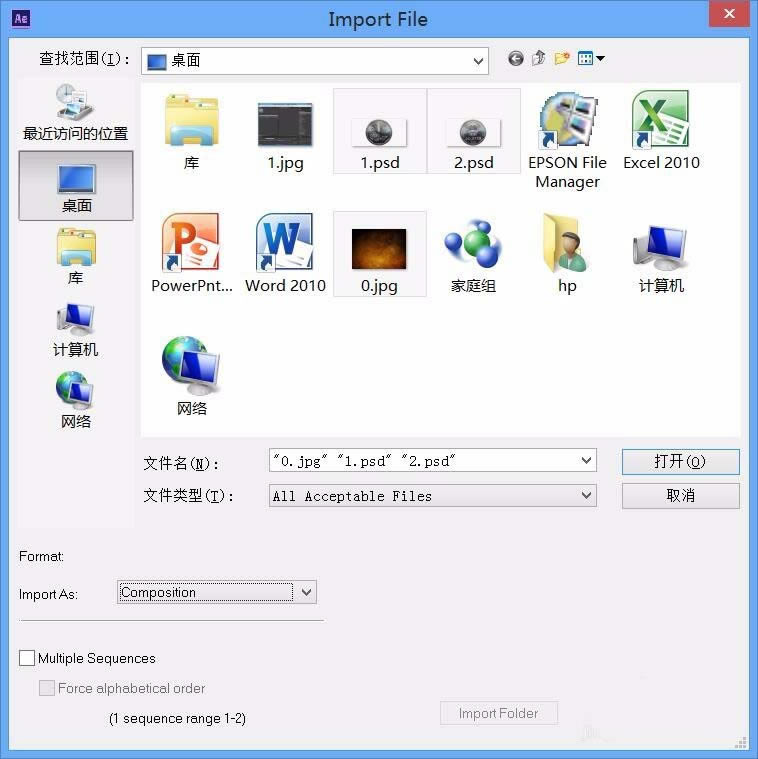
3、打开图片之后我们将图片拖放到合成窗口上,创建新的合成,如图所示:
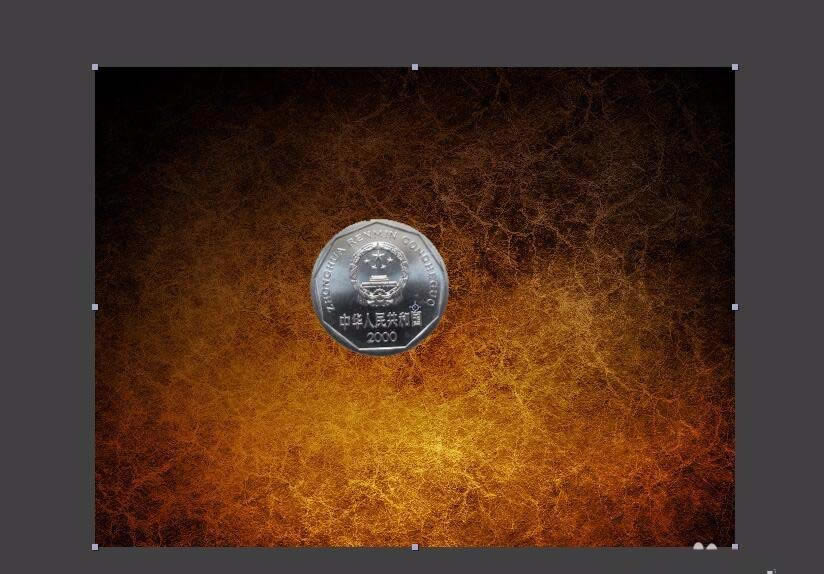
4、选择硬币图层,点击3D图标将其转换为3D图层,如图所示:
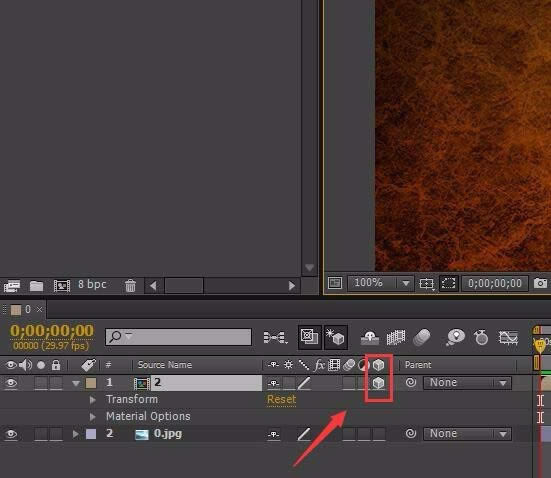
5、转换为3D图层之后。我们选择scale选项,在第一帧处点击码表,创建关键帧,如图所示:
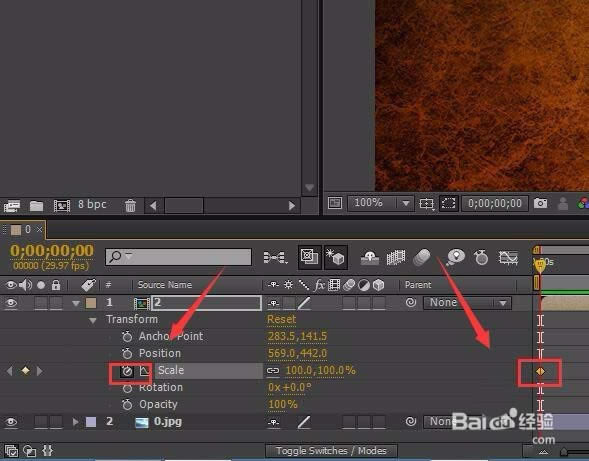
6、然后将时间托放到第4帧处,调节硬币的缩放值,如图所示:
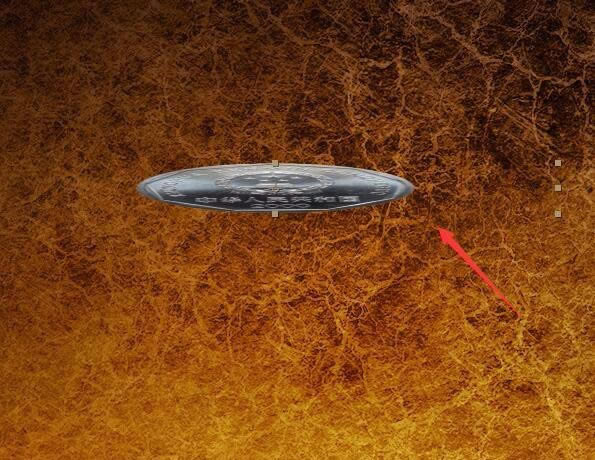
7、再将时间轴托放到第8帧处,在调节硬币的缩放值,如图所示:

8、再选择正面的硬币将时间调节到第8帧处,将缩放值的码表创建关键帧,然后调节时间轴到第12帧处,再调节缩放值,如图所示:
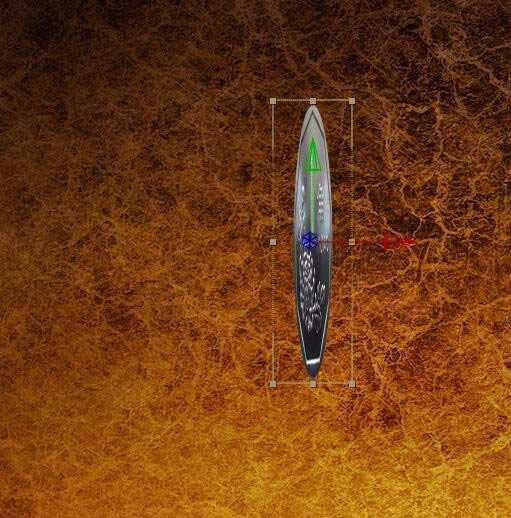
9、调节好之后我们按下数字0键就可以看到最后的效果了,如图所示:

上面就是小编带来的AE制作硬币悬浮动画效果的详细教程,大家都学会了吗?
装机软件,全自动在线安装过程,无需电脑技术,小白在家也可自己完成安装,纯净稳定,装机必备之选!
……